[PyTorch] 06. wandb로 학습 진행상황 로깅하기
by nyan101
학습 진행상황 기록하기
이전 글에서 작성한 코드는 tqdm 라이브러리를 통해 “학습이 얼마나 진행되었는가”를 실시간으로 출력했다. 이를 통해 실행이 끝나기까지 막연히 기다리기만 하는 일반적인 코드와는 달리, 각 epoch당 남은 예상시간과 epoch별 train/val loss, accuracy를 출력해 학습이 진행됨에 따라 정확도가 높아지는 모습을 로그로 남길 수 있었다.
지난번 코드의 출력 일부를 아래에 옮겼다.
Using device: cuda
-----------------
> Epoch 1/5
100%|██████████| 200/200 [00:05<00:00, 34.14it/s]
val Loss: 2.3033 Acc: 0.1043 (1043/10000)
-----------------
> Epoch 2/5
100%|██████████| 800/800 [00:59<00:00, 13.52it/s]
train Loss: 1.4675 Acc: 0.4736 (18944/40000)
100%|██████████| 200/200 [00:04<00:00, 42.41it/s]
val Loss: 1.2823 Acc: 0.5465 (5465/10000)
-----------------
> Epoch 3/5
100%|██████████| 800/800 [00:59<00:00, 13.53it/s]
train Loss: 1.0625 Acc: 0.6243 (24970/40000)
100%|██████████| 200/200 [00:04<00:00, 42.35it/s]
val Loss: 1.1661 Acc: 0.5980 (5980/10000)
...
그런데 단순히 텍스트만 출력하지 않고, 학습 진행상황에 따른 지표를 그래프로 보고 싶다면 어떻게 해야 할까? 각 step별 loss, acc값을 리스트에 저장하고 matplotlib를 사용하는 것도 한 가지 방법이다. 그러나 이런 방법은 학습이 다 끝난 후에야 결과를 확인할 수 있고, 매 학습에서의 결과를 통합해 관리하기 어렵다는 단점이 있다. 이번 글에서는 wandb를 통해 모델의 학습 진행상황을 추적하고 이를 관리하는 법에 대해 알아보자.
wandb란 무엇인가 & 가입 및 초기 설정
wandb는 Wan DB가 아니라 Weight & Bias의 약자로, 모델의 학습 진행상황을 추적하고 자동화된 파라미터 튜닝을 지원하는 웹 도구이다. 공식 홈페이지(https://wandb.ai/)에서 github나 gmail 계정을 이용해 쉽게 가입이 가능하며, 처음 로그인하면 다음과 같은 화면을 볼 수 있다.

터미널에서 다음 명령어를 통해 wandb를 설치하고 웹에 표시된 API Key를 입력하자.
pip install wandb
wandb login
이제 파이썬에서 wandb를 사용할 수 있다.
wandb를 이용해 학습 진행상황 로깅하기
wandb의 주요 기능은 다음과 같다.
- 진행상황 추적을 위한 세션 관리(Worksplace, Table)
- 매 실험(run)마다 사용했던 설정값(config) 기록
- 실험이 진행되는 동안 주요 값(loss, acc 등) 추적
- 실험이 진행되는 동안 CPU, GPU, 메모리 사용량 등 추적
- 실험이 진행되는 동안 모델 파라미터들의 그래디언트, 파라미터값 추적
- 보고서 관리(Reports)
- 자동화된 하이퍼파라미터 튜닝(Sweeps)
- 모델 버전 관리(Artifacts)
여기서는 wandb의 로깅 기능에 집중하자. 앞서 wandb를 설치하고 API Key를 입력했다면 아래와 같은 코드를 통해 wandb 세션(run)을 시작할 수 있다.
import wandb
config = {
'batch_size' : 32,
'epoch' : 4,
'some-other-config' : "you can put any value here"
...
}
wandb.init(project='my-wandb-project', name='run-1', config=config, save_code=False)
wandb.init()에서의 주요 파라미터는 다음과 같다.
project: 프로젝트명. 웹에서 “Create new project”로 생성한 프로젝트명을 사용하거나 새로운 이름을 사용할 수 있다. 존재하지 않는 프로젝트명을 입력하면 자동으로 해당 이름을 가진 새로운 프로젝트가 생성된다.name: 세션의 이름. 입력하지 않으면 자동으로 랜덤한 이름이 배정된다.config: 세션에서 사용한 주요 설정값. key-value 형태의 dictionary로 전달한다.save_code: True인 경우 해당 세션을 수행한 코드를 함께 저장한다.
세션이 활성화되면 wandb.log()를 통해 해당 세션에서 값들을 기록할 수 있다.
wandb.log({'var1' : value, 'var2' : value2})
값 기록은 위와 같은 dictionary 형태로 이루어지며, wandb.log()를 호출할 때마다 동일한 키에 대한 값들이 누적되어 기록된다. 단순 스칼라(scalar) 값 외에도 히스토그램, 산포도와 같은 차트를 비롯해 이미지, 사운드, 비디오 등 다양한 형태를 기록할 수 있다.(참조)
기록이 모두 끝나면 wandb.finish()를 통해 현재 활성화된 세션을 종료할 수 있다.
train_model() 함수에 wandb 코드 추가하기
이제 이전 글에서 작성했던 train_model() 함수에 wandb와 연동하는 코드를 추가해보자. 기존 코드에서 추가된 부분을 주석으로 강조했다.
def train_model(net, criterion, optimizer, dataloaders_dict, num_epochs, model_name=''):
device = 'cuda' if torch.cuda.is_available() else 'cpu'
net.to(device)
print(f"Using device: {device}")
### config값을 저장한 dict 생성 ###
config = {
'model_name' : model_name,
'batch_size' : dataloaders_dict['train'].batch_size,
'epoch' : num_epochs,
'criterion' : criterion,
'optimizer' : optimizer,
'some-other-config' : 'you can put any value here'
}
### 새 wandb 세션 시작 ###
wandb.init(reinit=True, project='my-wandb-project', config=config)
### 모델 파라미터(그래디언트 등) 추적을 위한 .watch 호출 ###
wandb.watch(net)
for epoch in range(num_epochs):
print("-----------------")
print(f"> Epoch {epoch+1}/{num_epochs}")
for phase in ['train', 'val']:
torch.set_grad_enabled(phase == 'train')
if phase == 'train':
net.train()
else:
net.eval()
if (epoch == 0) and (phase == 'train'):
continue
epoch_loss = 0.0
epoch_corrects = 0
for x,y in tqdm(dataloaders_dict[phase]):
x, y = x.to(device), y.to(device)
output = net(x)
loss = criterion(output, y)
if phase == 'train':
optimizer.zero_grad()
loss.backward()
optimizer.step()
_, y_pred = torch.max(output, 1)
epoch_loss += loss.item() * x.size(0)
epoch_corrects += torch.sum(y_pred == y.data)
### train phase 한정으로 각 batch마다 loss를 기록 ###
if phase == 'train':
wandb.log({'train_loss' : loss})
epoch_loss = epoch_loss / len(dataloaders_dict[phase].dataset)
epoch_acc = epoch_corrects.double() / len(dataloaders_dict[phase].dataset)
### 각 epoch마다 해당 phase에서의 loss, acc을 기록 ###
wandb.log({
f'{phase}_epoch_loss' : epoch_loss,
f'{phase}_epoch_acc' : epoch_acc
})
print(f"{phase} Loss: {epoch_loss:.4f} Acc: {epoch_acc:.4f} ({epoch_corrects}/{len(dataloaders_dict[phase].dataset)})")
### 학습이 끝난 후 세션 종료를 위한 .finish() 호출 ###
wandb.finish()
이제 다양한 상황에서 위 train_model() 함수를 호출해보자. 코드를 단순화하기 위해 하이퍼파라미터를 튜닝하는 대신 서로 다른 모델을 불러와 학습하는 것으로 대체했다.
# resnet18로 학습 진행
net = models.resnet18()
net.fc = nn.Linear(in_features=net.fc.in_features, out_features=10)
criterion = nn.CrossEntropyLoss()
optimizer = optim.Adam(params = net.parameters())
train_model(net, criterion, optimizer, dataloaders_dict, num_epochs=4, model_name='resnet18')
# resnet34로 학습 진행
net = models.resnet34()
net.fc = nn.Linear(in_features=net.fc.in_features, out_features=10)
criterion = nn.CrossEntropyLoss()
optimizer = optim.Adam(params = net.parameters())
train_model(net, criterion, optimizer, dataloaders_dict, num_epochs=4, model_name='resnet34')
# vgg16으로 학습 진행
net = models.vgg16(pretrained=True)
net.classifier[6] = nn.Linear(in_features=net.classifier[6].in_features, out_features=10)
criterion = nn.CrossEntropyLoss()
optimizer = optim.Adam(params = net.parameters())
train_model(net, criterion, optimizer, dataloaders_dict, num_epochs=4, model_name='vgg16(pretrained)')
코드를 실행하고 출력을 보면 매 train_model() 호출마다1 새로운 wandb 세션이 만들어지는 것을 볼 수 있다.
웹에서 wandb 결과 확인하기
위 코드를 보면 각 batch마다 loss를, 각 epoch/phase마다 loss, acc을 기록하는 것을 볼 수 있다. 웹브라우저를 열어 wandb에 접속하면 학습이 진행됨에 따라 대시보드에 실시간으로 차트가 그려진다.
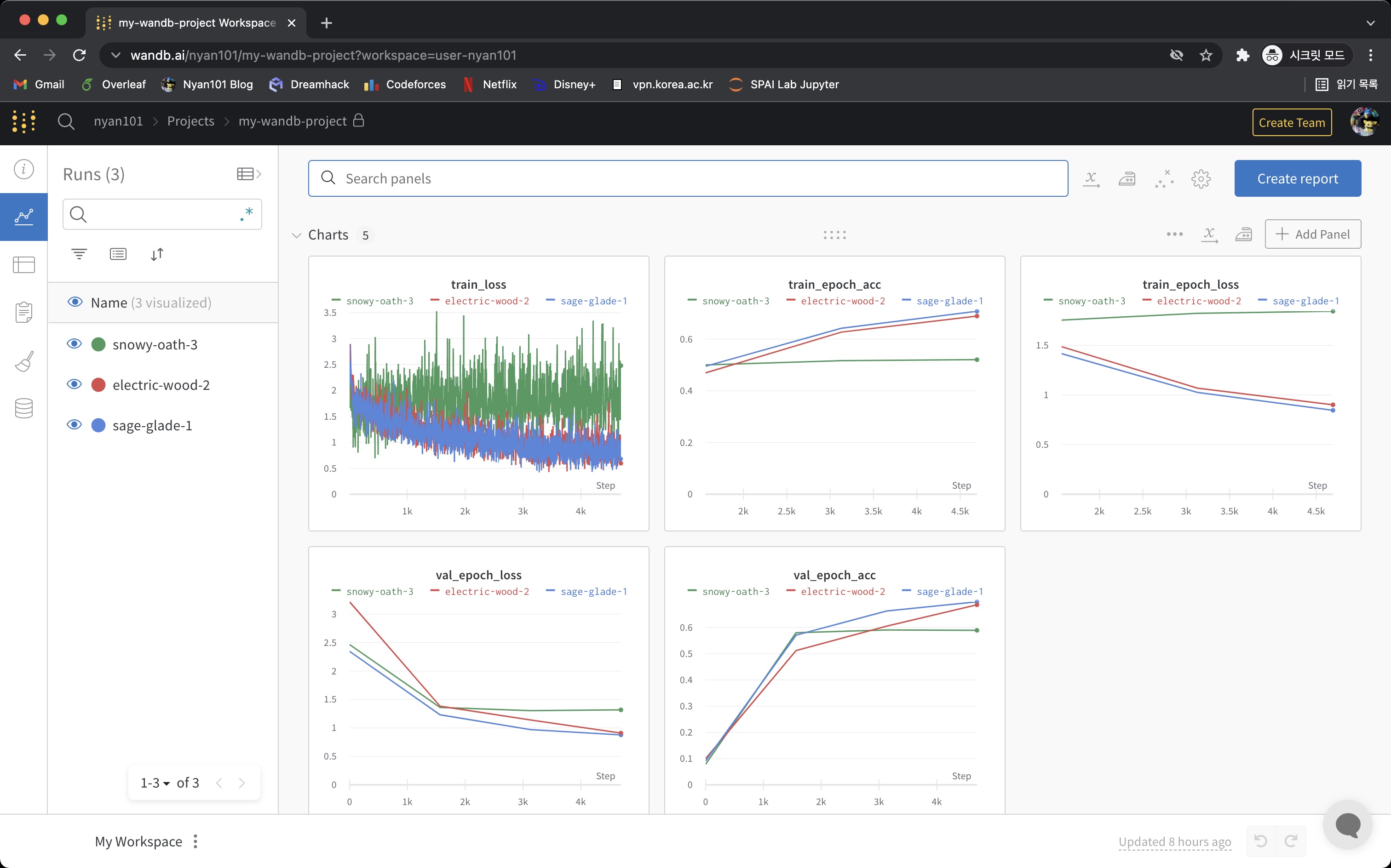
별다른 설정을 하지 않았다면 wandb.log() 를 통해 기록된 값들이 각 세션별 plot으로 그려지며, 그 외에 이미지, 사운드 등 미디어의 경우 별도의 적절한 형태로 표시된다.
왼쪽 목록에서 세션 이름을 클릭하면 세부 정보를 확인할 수 있다. 각 탭에서 볼 수 있는 정보에 대해 알아보자.
Overview 탭에서는 해당 세션이 실행된 환경의 기본적인 정보와 함께, wandb.init()에서 config에 넘겨줬던 값들을 확인할 수 있다.
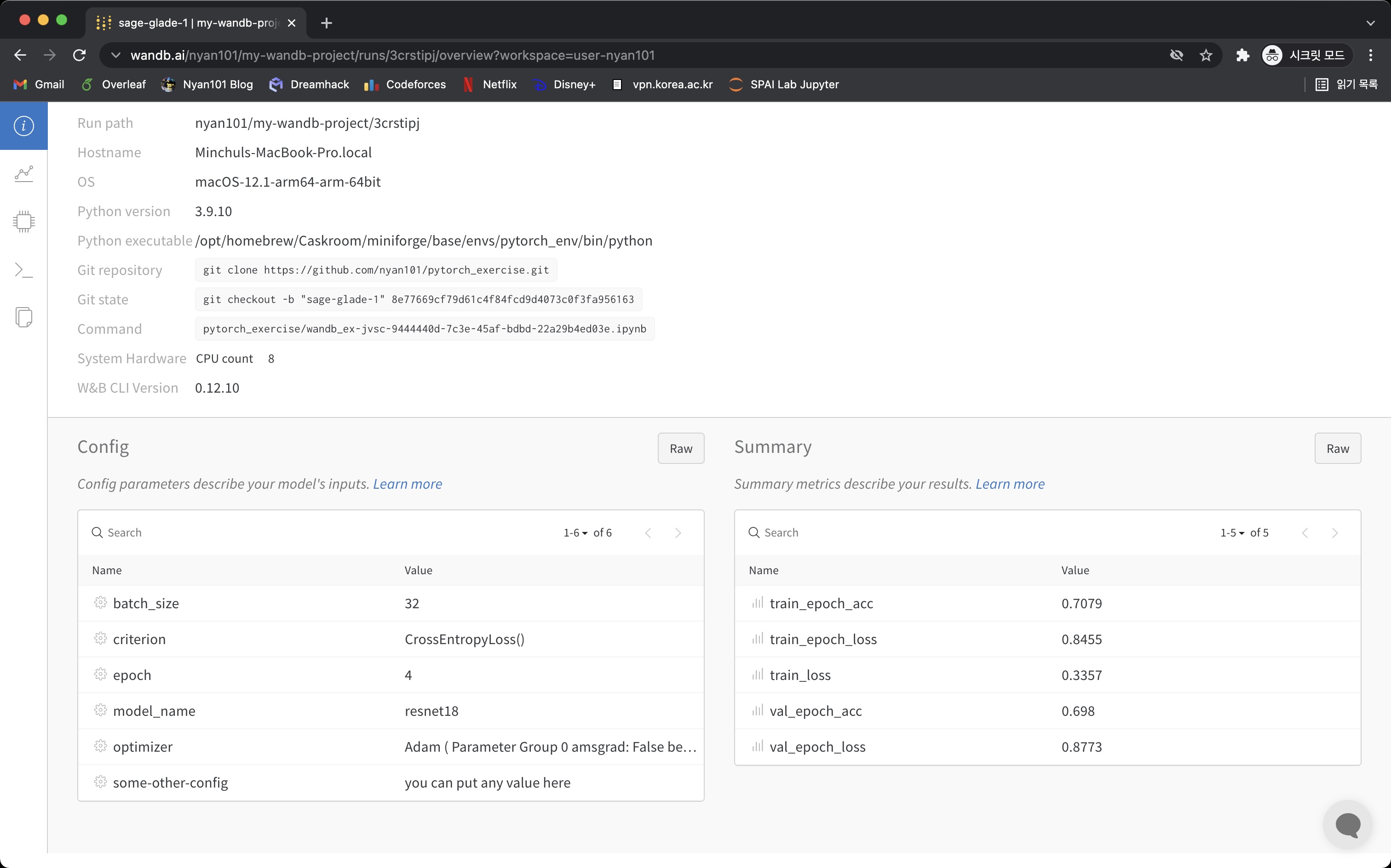
Charts 탭에서는 해당 세션에서 wandb.log()로 기록했던 값들을 확인할 수 있다.
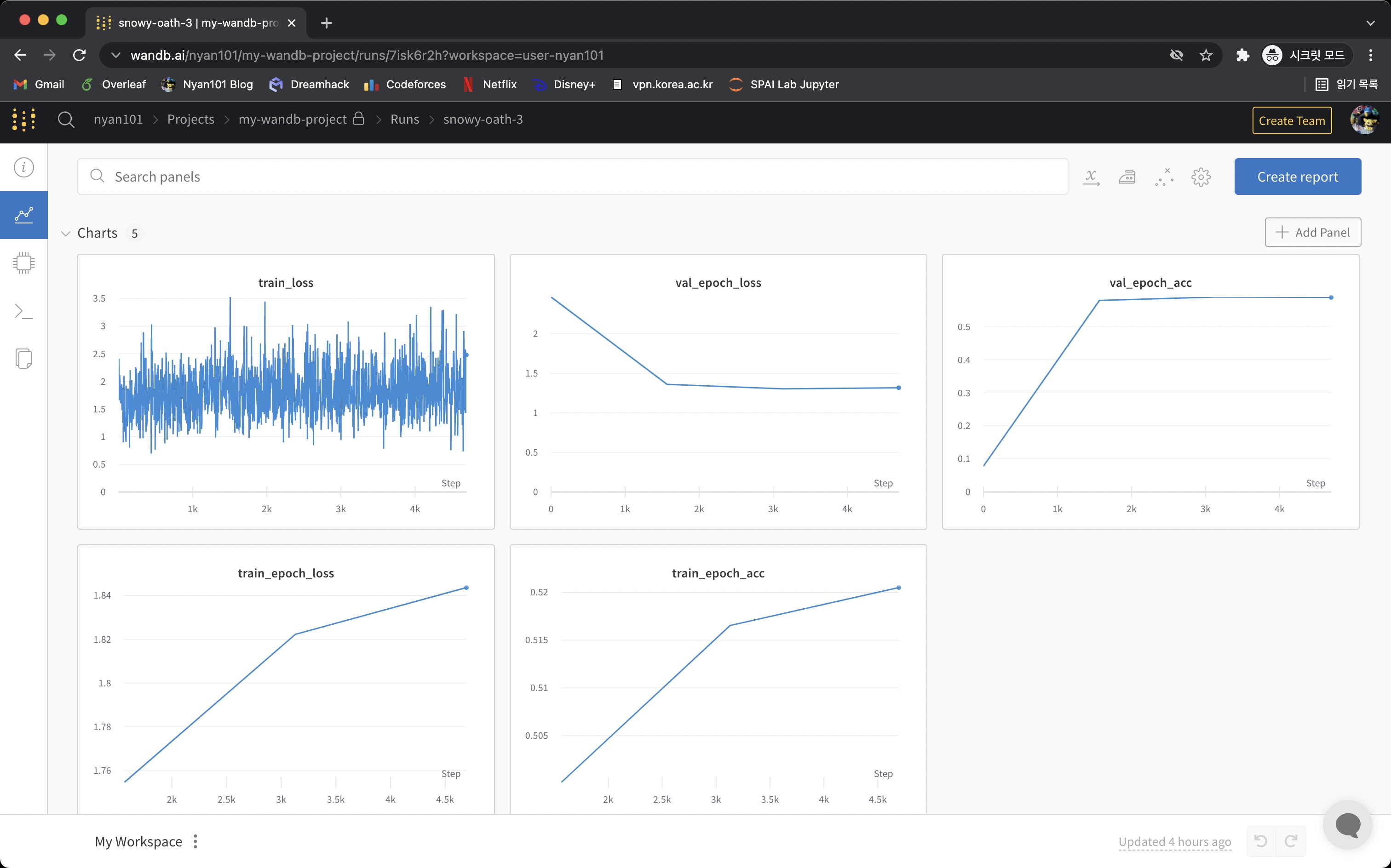
System 탭에서는 해당 세션이 실행되는 동안의 CPU, GPU, 메모리 사용량 등을 확인할 수 있다.
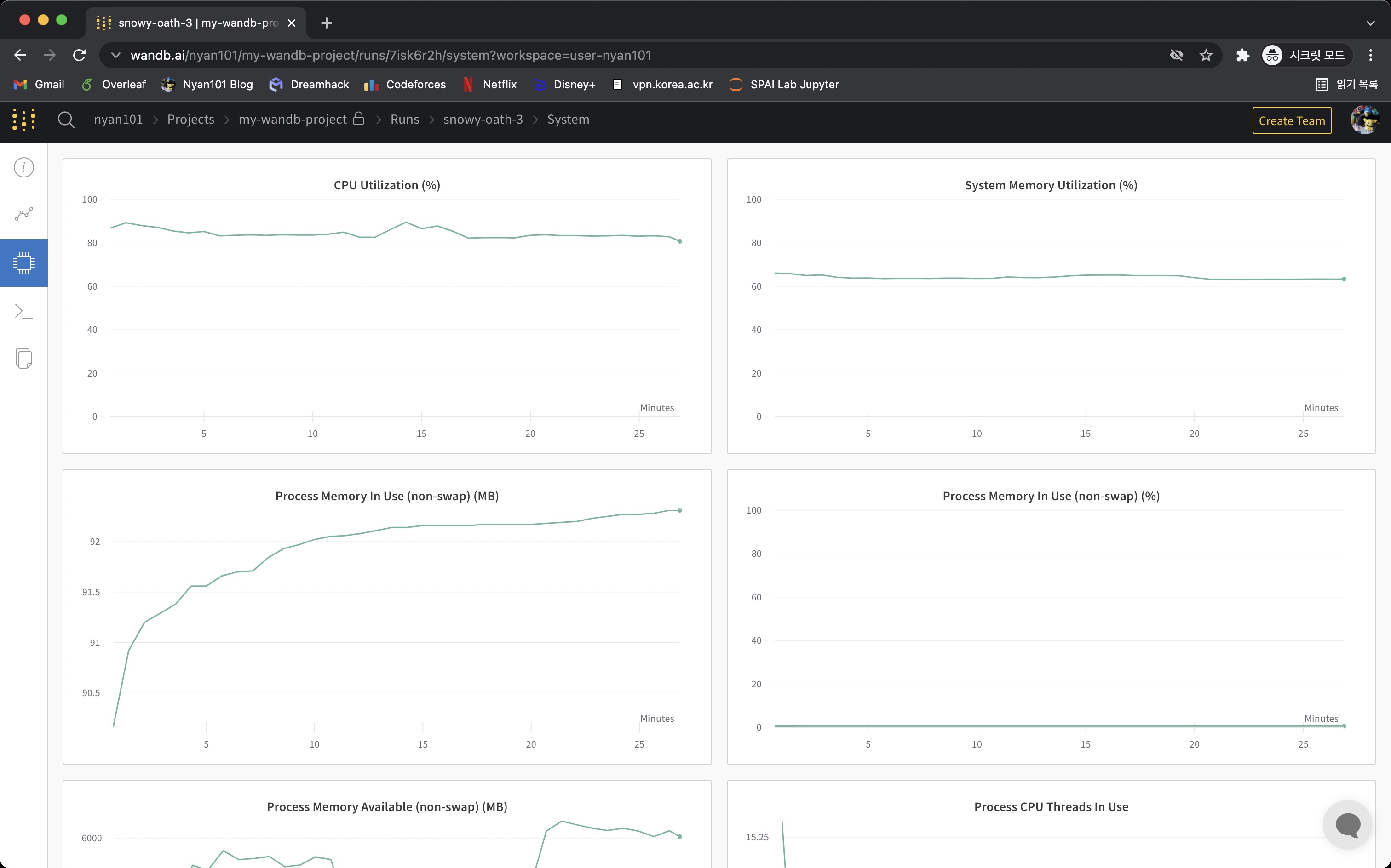
Logs 탭에서는 해당 세션이 실행되는 동안 print()를 통해 콘솔에 출력된 값을 그대로 확인할 수 있다.
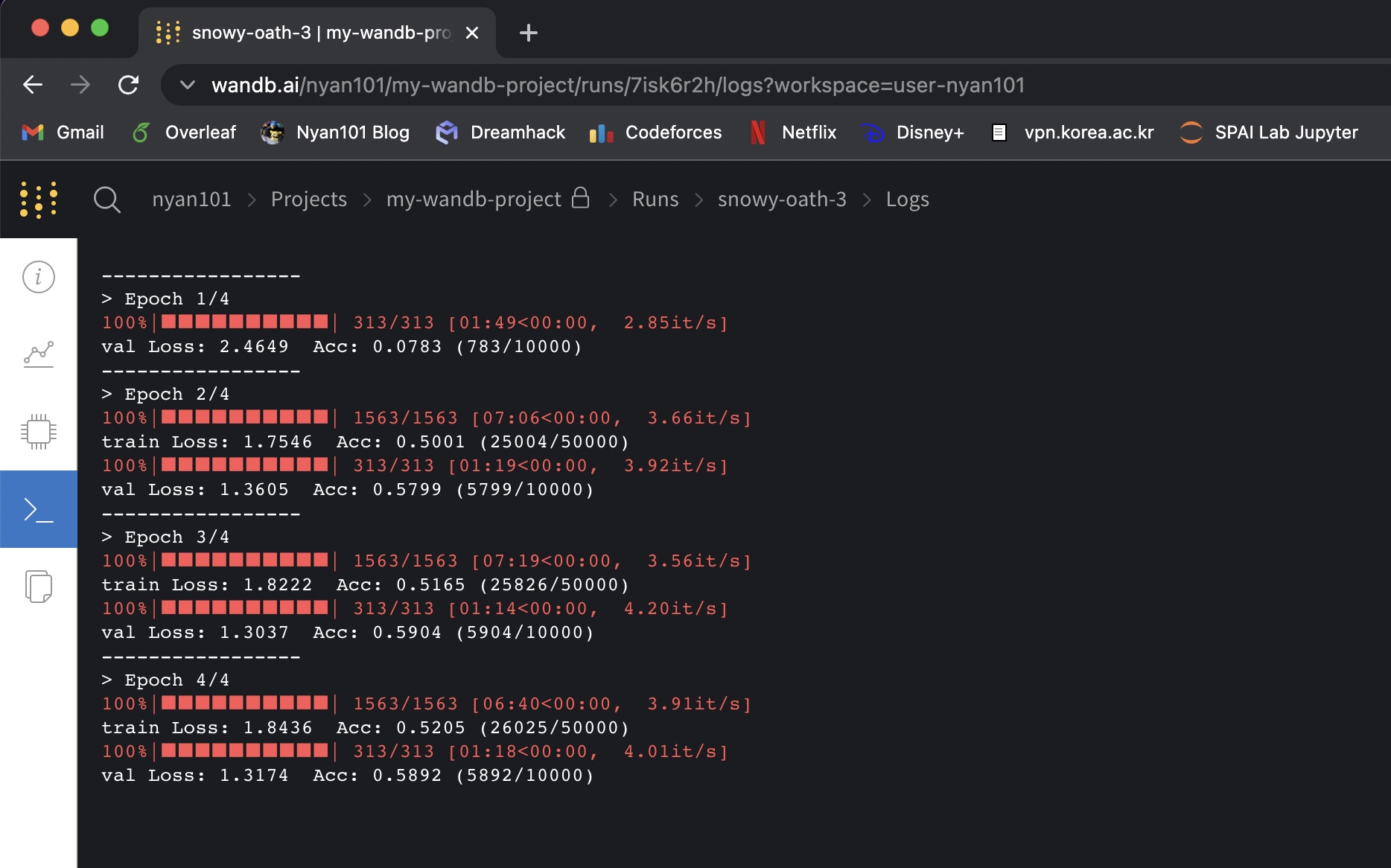
Files 탭에서는 해당 세션과 관련된 메타데이터 파일을 볼 수 있다. 기본적으로 환경 정보, 패키지 정보, 로그파일 등이 저장되며, wandb.init(save_code=True)인 경우 소스파일이 함께 저장된다.
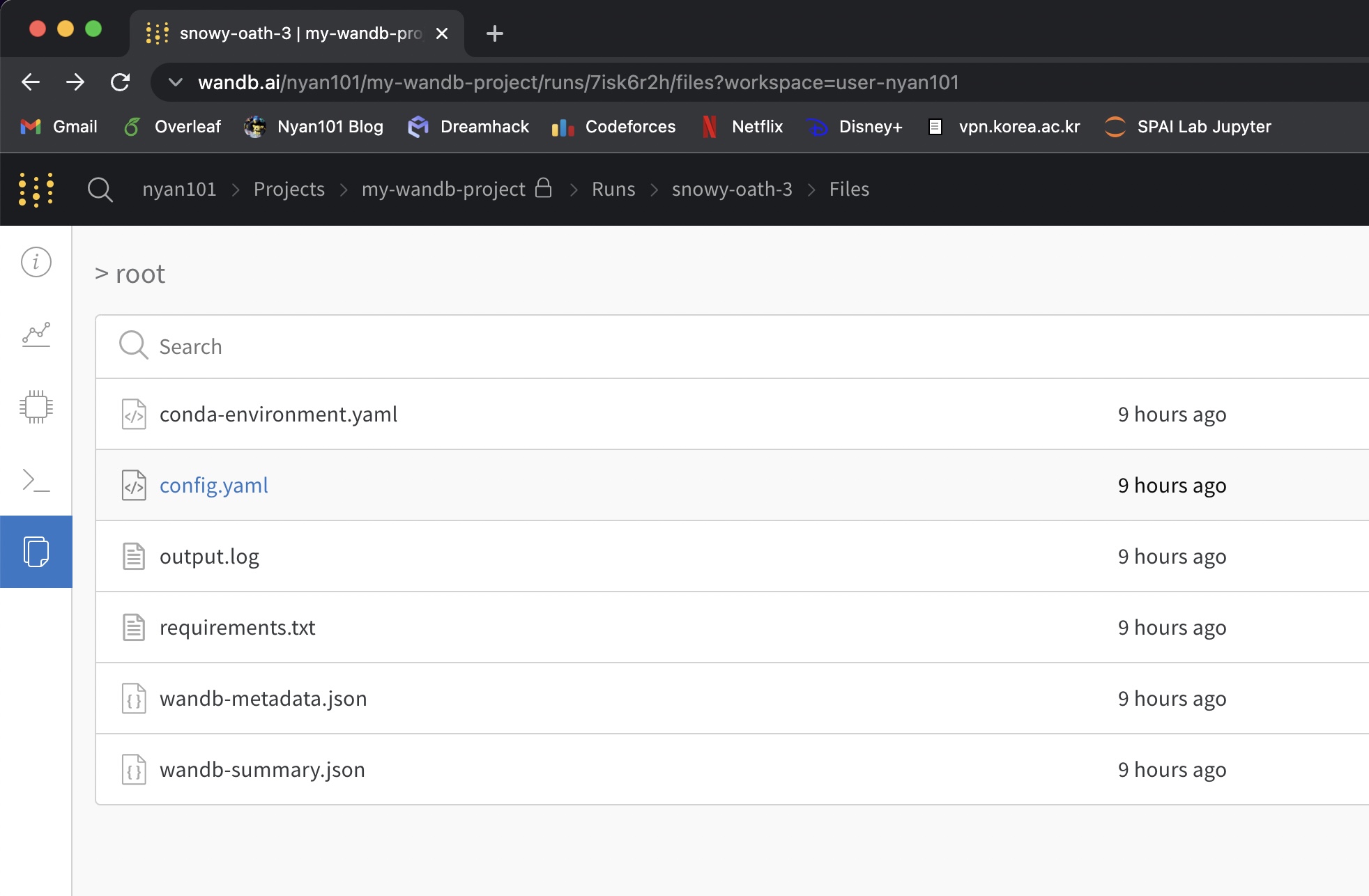
이외에도 wandb에서는 “학습이 끝나면 메일/슬랙으로 알림 보내기”, “팀원들 간 공유 프로젝트 만들기” 등 생산성 향상을 위한 다양한 기능을 제공한다.
-
정확히는 wandb.init() 호출마다 ↩
Subscribe via RSS
